在摄影和图像处理领域中,星轨效果是一种非常受欢迎的效果,它可以将夜空中的星星和银河系等天体的轨迹记录下来,形成一种独特的视觉效果。在Photoshop中,我们可以通过一些技巧和方法,将星轨效果制作得非常逼真和美丽。那么下面ux6小编将为大家介绍一些关于如何制作星轨效果的技巧和方法。希望能帮助到各位有需要的小伙伴们!
ps制作科幻的星轨效果图方法教程
效果图:

操作步骤:
首先我们先打开一张夜景图,有星星最好,没有星星我们就给他加上,这里我找了一个没有的,从零教
2.这张图需要调整,对比度不够,画面太朦胧,星轨只能在晴朗的夜空拍摄,所以图片不合适,我们第一步先给他调整对比度,Ctrl+M执行曲线命令,亮的地方稍微提一点,暗的压下去
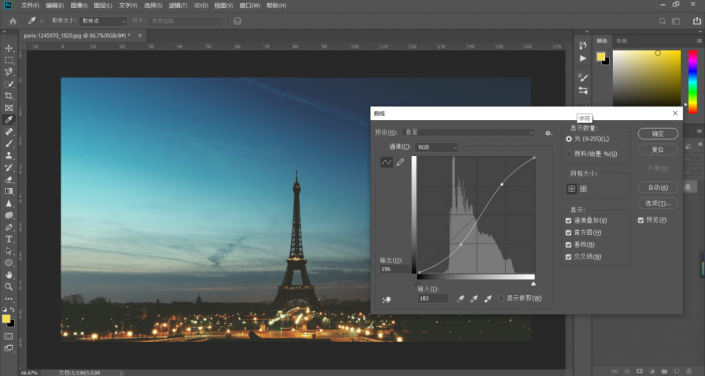
3.下面我们点击菜单栏-文件-置入嵌入对象,找一个星空的素材
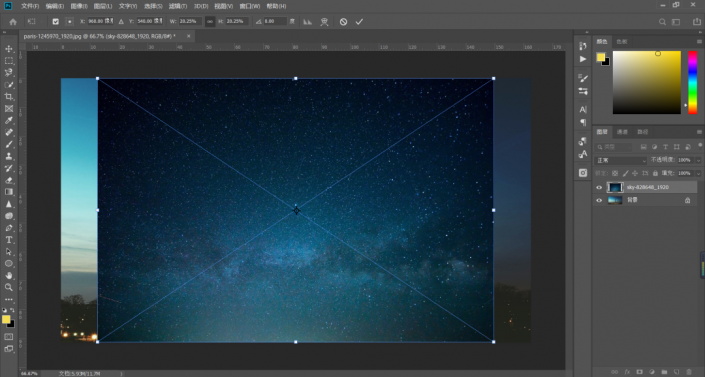
4.调整好位置然后确定
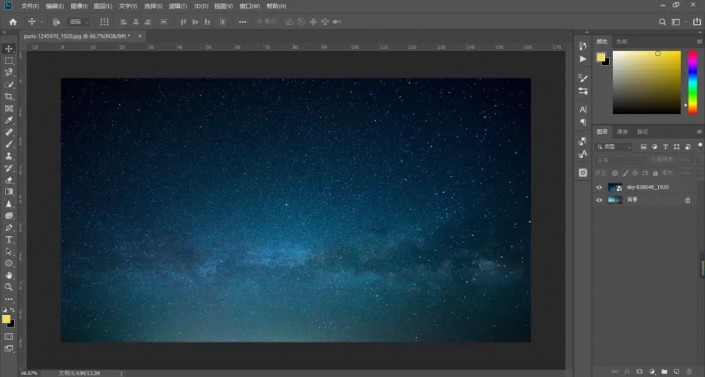
6.将星空素材的图层混合模式改为变亮

7.我们用不了这么多星星,星星太多,一会做完看起来会很假,所以我们给星空素材添加蒙版,然后擦除一部分
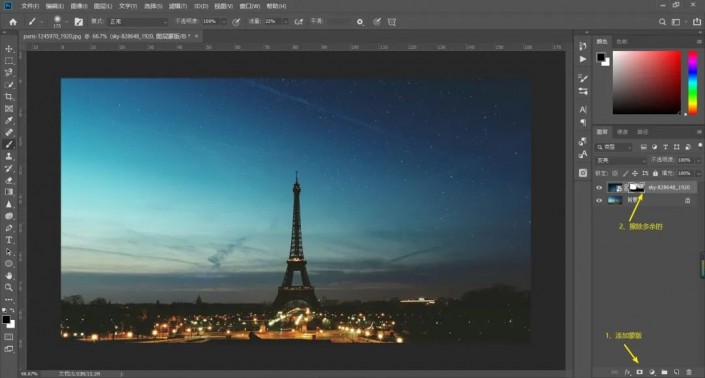
8.Ctrl+shift+Alt+E盖印当前可见图层
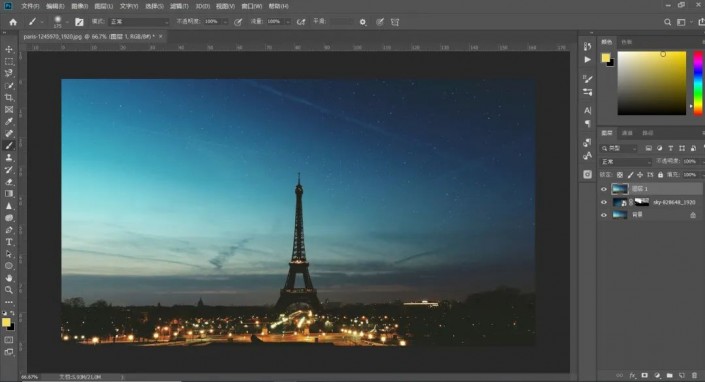
9.下面开始我们星轨的正式制作,首先我们打开菜单栏-窗口-动作,我们要先定义一个动作,点击创建
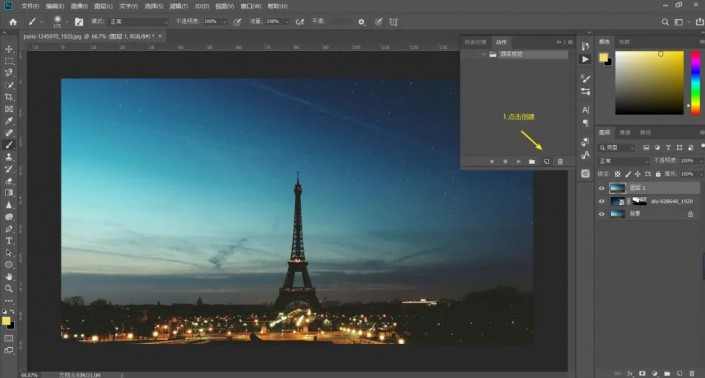
10.名称的话,我们命名为星轨制作,点击记录,此时不要乱动了哈,因为你的任何操作都会被记录在案
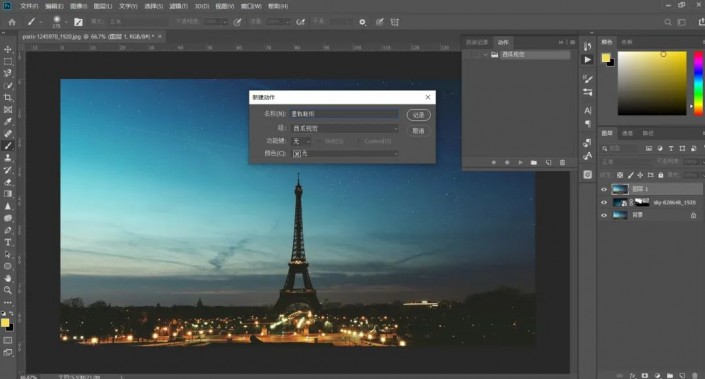
11.Ctrl+J复制一层,然后Ctrl+T执行自由变换
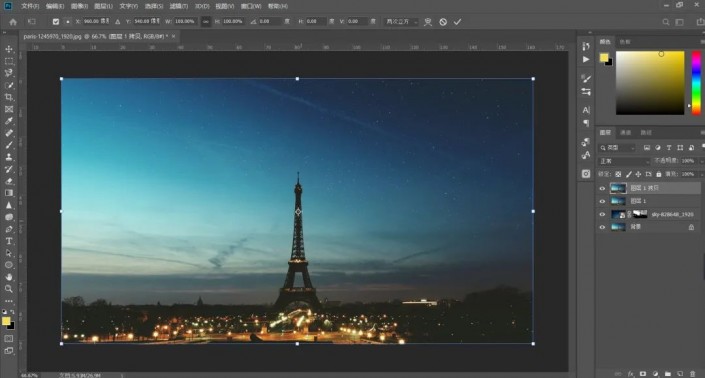
12.执行自由变换,将中间的锚点拖动到右上方,角度设置为0.1,然后点击上方对号确定
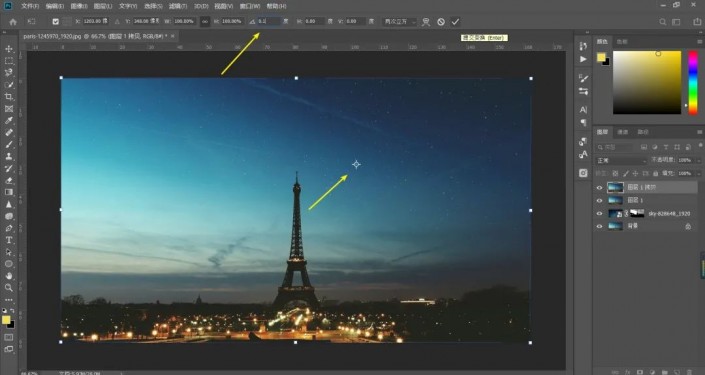
13.然后将图层混合模式改为变亮
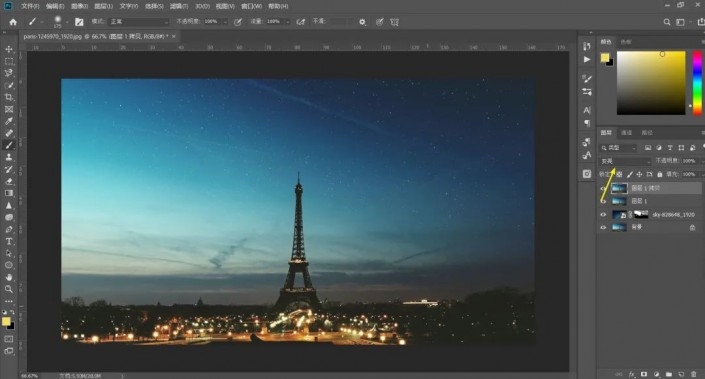
14.打开动作面板,停止录制
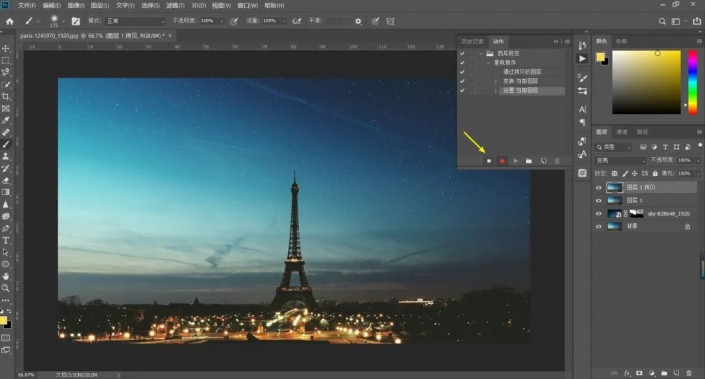
15.然后我们播放刚才的动作
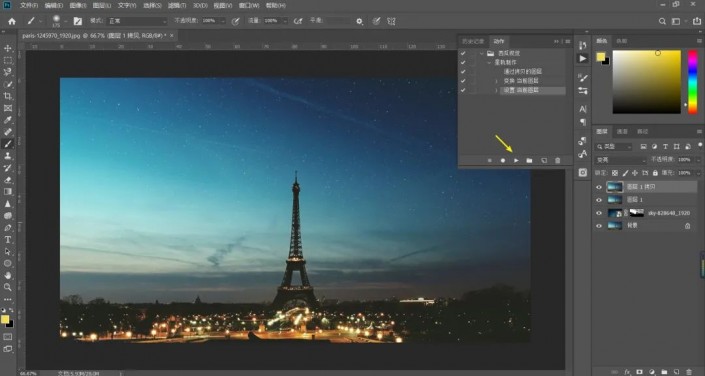
16.一次一次的点击,大概点30次左右,效果如下图

17.我们回到图层面板将刚才执行的30个图层,按住shift键选中,Ctrl+G打个组

18.点击图层蒙版按钮,给组1建立图层蒙版,使用画笔涂抹,将建筑物恢复

19.最后我们降低它的不透明度,星星越多,应该降低越多,不然看起来很假
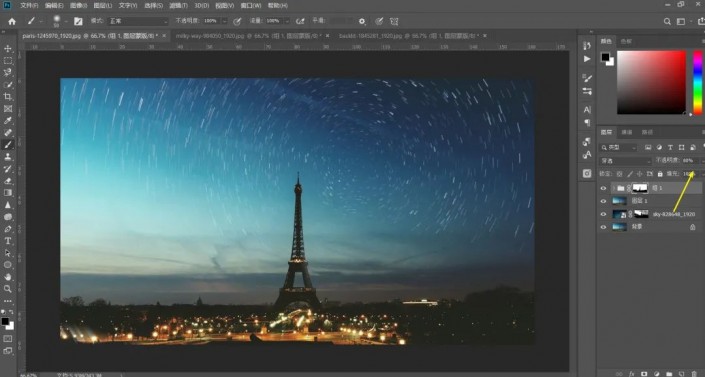
现在这个星轨就制作完成了
下面是我用其他的图片制作的一些星轨图

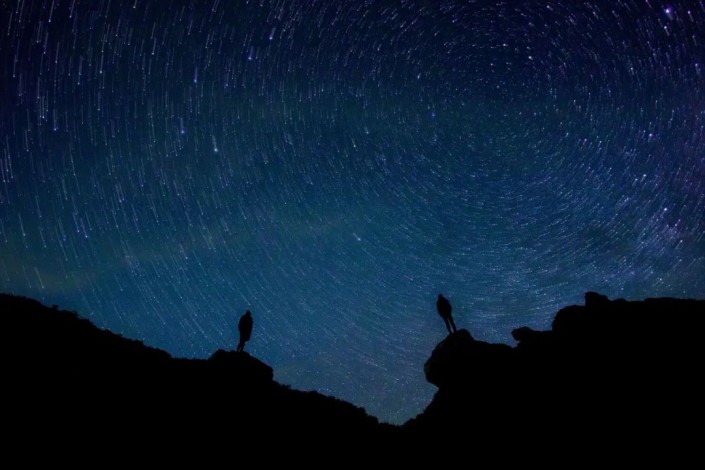

试着来学习一下吧,相信你会在PS里设计更有效果的星轨照片,以假乱真像真实拍摄的那样。
Photoshop相关推荐:
那么以上就是高手教你制作科幻的星轨效果图教程的全部内容介绍了,小伙伴们看完这篇教程攻略以后是不是都已经对ps星轨效果怎么做都更加了解了呢,那么如果大家HIA想要了解更多高手教你制作科幻的星轨效果图教程相关文章资讯,就请收藏游戏6,超多有趣好玩的精彩内容等您来探索!

雪景是冬季最美丽的景色之一,而在数字图像编辑和设计领域中,利用Photoshop可以轻松地制作出令人惊叹的雪景效果图。那么今天ux6小编就为大家带来本文将向你介绍如何使用Photoshop的功能来制作出令人赞叹的雪景效果,无论你是初学者还是经验丰富的设计师,都可以从中受益。希望能帮助到各位想要学习的小伙伴们!ps将风景照片打造成冬季雪景效果方法步骤效果图:对比图:操作步骤:打开图片,先复制一层2.
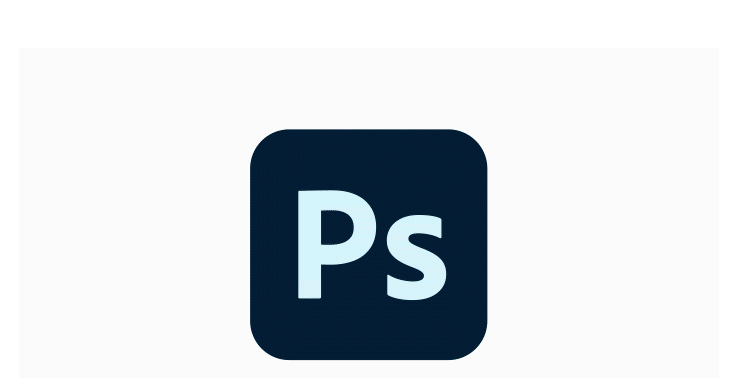
在数字图像编辑和设计领域中,夕阳效果是一种非常受欢迎的图像效果。它可以为一张普通的照片增添一种宁静而浪漫的气息,让人感受到夕阳西下的美好时光。而Photoshop是一款功能强大的图像处理软件,可以帮助你轻松地制作出令人惊叹的夕阳效果图。想要学习的小伙伴们千万不容错过小编的这篇教程攻略,快来一起学习吧!ps塑造温馨的秋季夕阳外景图方法步骤效果图:素材:操作步骤:1、打卡照片素材后,用通道混合器对画面
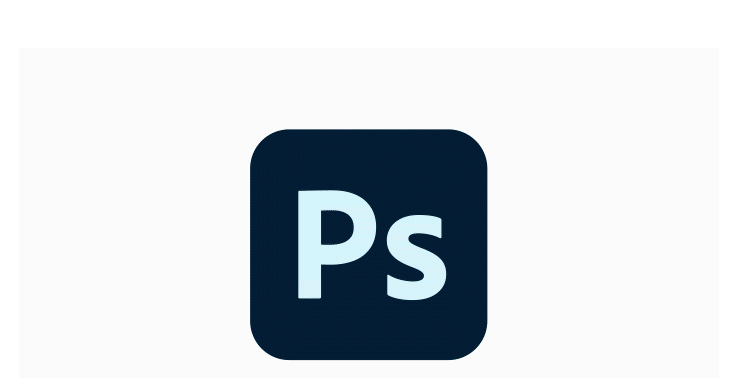
在数字图像处理中,故障效果是一种非常有趣和有用的效果,它可以将图像中的像素和颜色信息进行破坏和干扰,从而创造出一种独特的视觉效果。在Photoshop中,我们可以通过一些技巧和方法,将故障效果制作得非常逼真和有趣。那么下面ux6小编就将为大家介绍一些关于如何制作故障效果的技巧和方法。希望能帮助到各位有需要的小伙伴们!ps制作红蓝碰撞效果照片方法步骤效果图:操作步骤:【1】首先PS打开,拖入素材图,

在数字图像编辑和设计领域,AdobePhotoshop(简称PS)的功能非常强大,可以实现各种独特且创新的设计效果。其中,古风科技效果是一种结合了传统元素与现代科技的艺术表达方式,这种方式不仅融合了两者的优点,而且还可以带来全新的视觉体验。要想实现古风科技效果,小编的这篇教程就为大家带来的了方法,希望能帮助到各位小伙伴们!ps制作古风科幻同在的神秘刀客方法步骤效果图:操作步骤:1、新建文档。2、用

在Adobe Photoshop中,为图像添加阴影效果是增强其深度和立体感的重要途径。无论是为人物、物体还是文字创造阴影,恰当的阴影效果都可以极大地提升整体作品的生动性和立体感。有多种方法可以实现阴影效果,其中最常用的是利用“图层样式”中的“投影”选项。这个选项让用户可以灵活调整阴影的大小、模糊度、方向和不透明度,以实现逼真的阴影效果。那么小编为大家准备了这篇教程,希望能帮助到各位小伙伴们,想要学